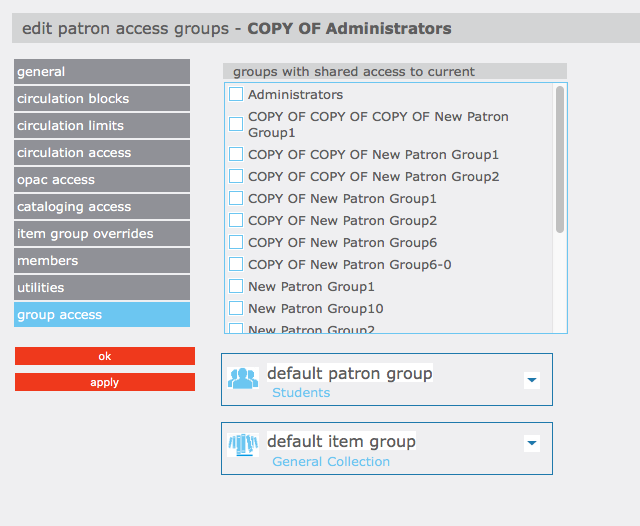Creando un nuevo grupo de usuarios
1. Seleccione una base de datos de catálogo en la Lista de bases de datos.
2. En la lista Nuevo, seleccione Grupo de usuarios, luego haga clic en el botón Nuevo a la derecha. Esto crea una entrada de "Nuevo Patrón Grupo1".
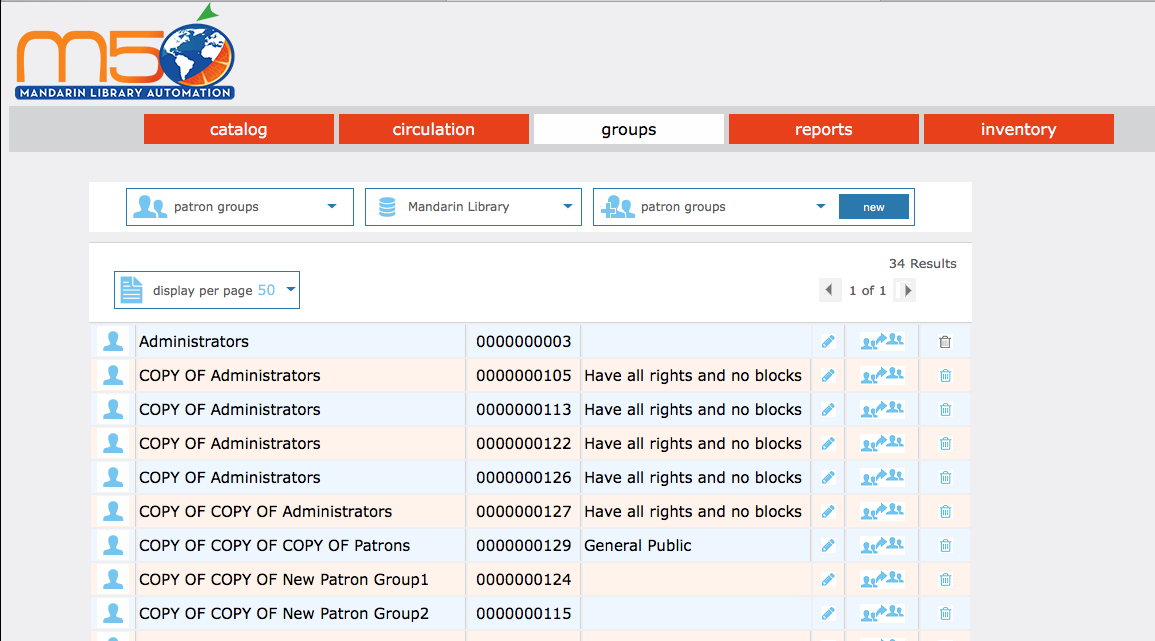
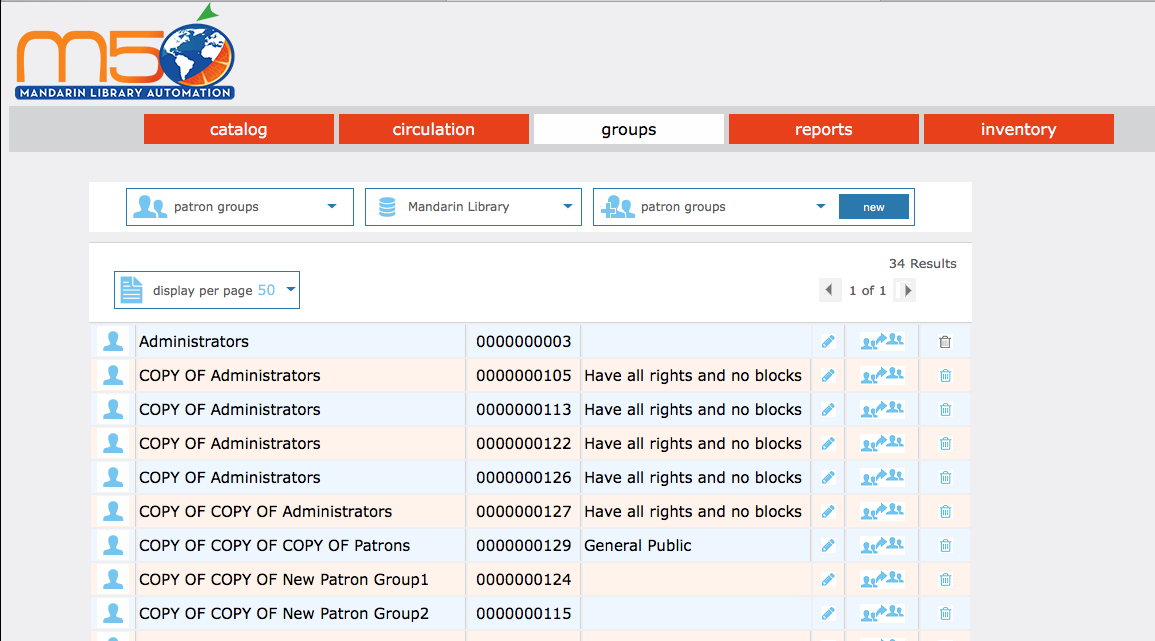
Nota: si la nueva entrada no
aparece, verifique que Todos los grupos
o Grupos de usuarios seleccionados
en la lista de visualización.
3. Haga clic en el enlace Editar a la derecha del nuevo grupo. Esto abre la página Editar para el nuevo grupo. Continúe con las siguientes secciones para ingresar información para este grupo.
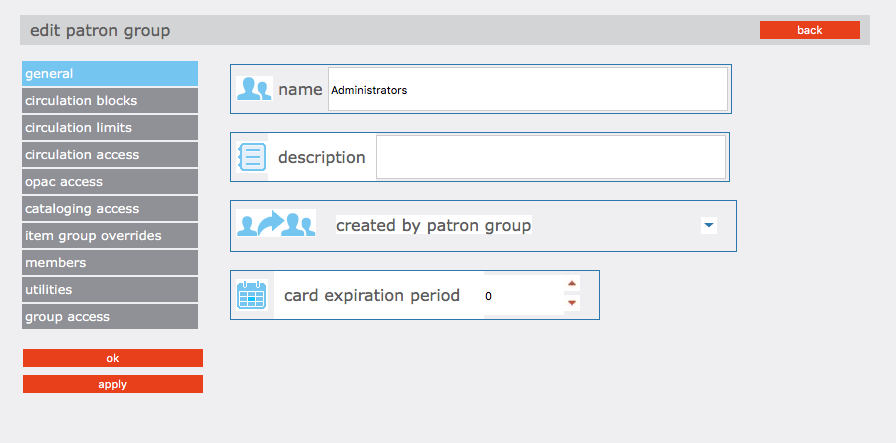
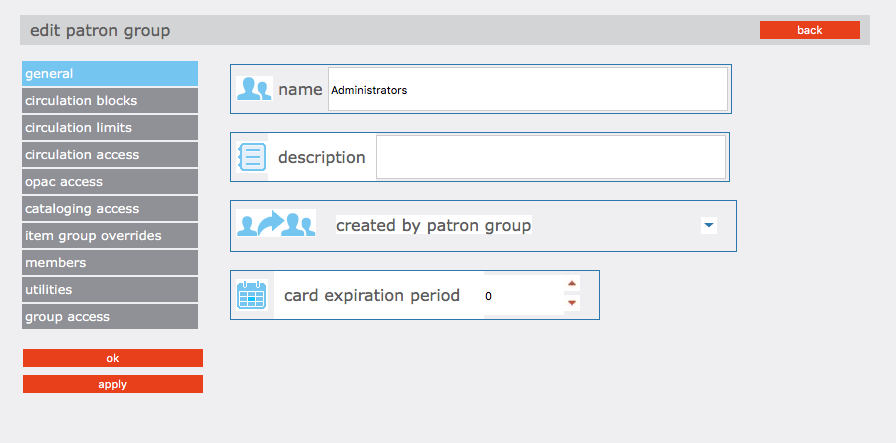
Editar. En esta página, ingrese la información de identificación del grupo.
1. En el cuadro Nombre, escriba un nombre distintivo para el grupo de usuarios.
2. En el cuadro Descripción, escriba cualquier información necesaria para describir este grupo. Esto se mostrará en la página principal del Editor de grupos.
3. El cuadro Creado por el grupo de usuarios muestra el grupo de usuarios del usuario que creó este grupo. Solo los administradores pueden modificar esta entrada.
4. En el cuadro Período de vencimiento de la tarjeta, escriba o seleccione el número de días que una tarjeta de biblioteca emitida a un miembro de este grupo de usuarios permanece válida antes de requerir la renovación.
5. Haga clic en Aplicar para guardar sus entradas en esta página, luego haga clic en Bloques circulares en el menú lateral y continúe con la siguiente sección.
Nota: Cuando se agrega un nuevo registro de usuario al sistema, se asigna el registro
Nota: Cuando se agrega un nuevo registro de usuario al sistema, se asigna el registro
a un grupo de patrocinadores. En muchas bibliotecas, se coloca el código de barras único para ese usuario
en la tarjeta de la biblioteca de la persona. La fecha de vencimiento de la tarjeta de la biblioteca se calcula a partir de
la cantidad de días ingresados en el cuadro Período de vencimiento de la tarjeta, usando la fecha
Se creó un nuevo registro de usuario como el primer día.
Bloques Circ. En esta página, personalice los derechos del grupo de usuarios para agregar, modificar, colocar, eliminar y anular los mensajes del sistema. Por lo general, los miembros seleccionados del personal de la biblioteca requieren tales derechos; los usuarios generales no.
1. Seleccione las funciones que necesitan los miembros de este grupo de usuarios:
-
Agregar, editar y eliminar mensajes permite a los miembros del grupo agregar, editar y eliminar mensajes de usuarios y elementos.
-
Adjuntar y separar bloques de información permite a los miembros del grupo adjuntar y separar mensajes asignados al tipo de bloque de información.
-
Adjuntar y separar bloques de empuje permite a los miembros del grupo adjuntar y separar mensajes asignados al tipo de bloque de empuje.
-
Adjuntar, separar y anular bloques de privilegios permite a los miembros del grupo adjuntar, separar o anular mensajes asignados al tipo de bloque de privilegios.
-
Adjuntar, separar y anular bloques de bloqueo permite a los miembros del grupo adjuntar, separar o anular mensajes asignados al tipo de bloque de bloqueo.
2. Haga clic en Aplicar para guardar sus entradas en esta página, luego haga clic en Límites de círculo en el menú lateral y continúe con la siguiente sección.

Límites de Circ. En esta página, personalice los límites de cantidad de circulación para el grupo de usuarios. Especifique el número máximo de artículos para cada tipo de transacción enumerada.
1. Seleccione un límite de circulación, es decir, número de artículos, para cada tipo de límite. Para hacerlo:
-
Seleccione la casilla de verificación junto al tipo de límite deseado.
-
En la lista al lado del tipo de límite, seleccione o ingrese un monto límite. Ingrese 0 si no se permite ninguno de este tipo.
-
Repita para cada límite que desee establecer. Si no se selecciona un límite, no se asigna ningún límite, es decir, el número de artículos es ilimitado.
2. Haga clic en Aplicar para guardar sus entradas en esta página, luego haga clic en Acceso circular en el menú lateral y continúe con la siguiente sección.
Nota: Dependiendo de sus permisos,
Algunas de estas opciones pueden no estar disponibles.
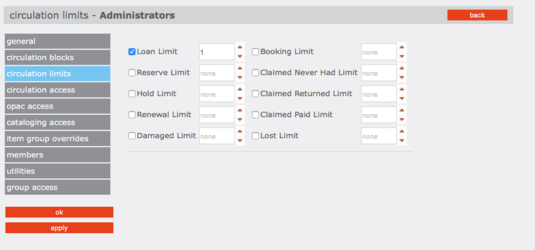
Acceso a Circ. En esta página, especifique si este grupo de usuarios puede acceder a las funciones de circulación.
1. En la lista Circulación de acceso, seleccione Sí o No. Si selecciona Sí, puede habilitar cualquier función disponible en la lista seleccionando la función. Las funciones se organizan en cinco grupos:
Registros bibliográficos: pertenece al mantenimiento de registros bibliográficos
Registros de usuarios - pertenece al mantenimiento de registros de usuarios
Holding Records - pertenece al mantenimiento de registros de holdings
Plantillas: pertenece al mantenimiento de registros de plantilla
Operaciones: enumera varios tipos de transacciones de circulación
Si selecciona No, todas las funciones enumeradas en esta página están deshabilitadas.
2. Haga clic en Aplicar para guardar sus entradas en esta página, luego haga clic en Acceso OPAC en el menú lateral y continúe con la siguiente sección.
Nota: Dependiendo de sus permisos,
Algunas de estas opciones pueden no estar disponibles.
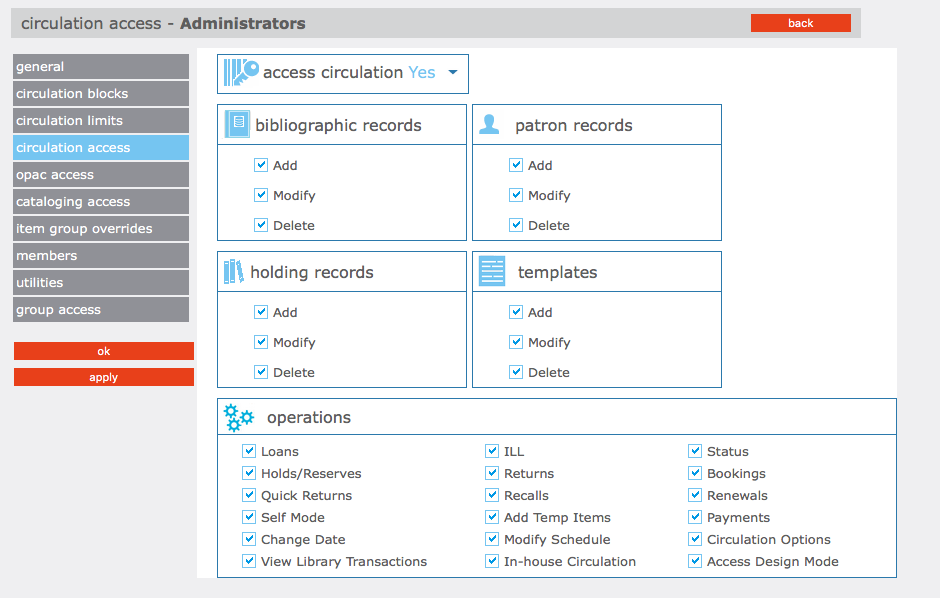
Acceso OPAC. En esta página, especifique si este grupo de usuarios puede acceder a las funciones OPAC. El OPAC es la función de búsqueda que se encuentra en la pestaña Catálogo.
1. En la lista de OPAC de acceso, seleccione Sí o No. Si selecciona Sí, puede habilitar cualquier función disponible listada en la página seleccionando la función. Las opciones son:
-
Ver transacciones: permite a los usuarios ver sus transacciones en la pestaña Mi cuenta
-
Renovaciones: permite a los usuarios renovar artículos
-
Retenciones / Reservas: permite a los usuarios colocar una retención / reserva en los artículos
-
Reservas: permite a los usuarios reservar artículos
-
ILL: permite a los usuarios solicitar préstamos interbibliotecarios
-
Configuración del catálogo visual: permite al personal de la biblioteca configurar la visualización del catálogo visual
-
Si selecciona No, todas las funciones enumeradas en esta página están deshabilitadas.
2. Haga clic en Aplicar para guardar sus entradas en esta página, luego haga clic en Acceso de catalogación en el menú lateral y continúe con la siguiente sección.
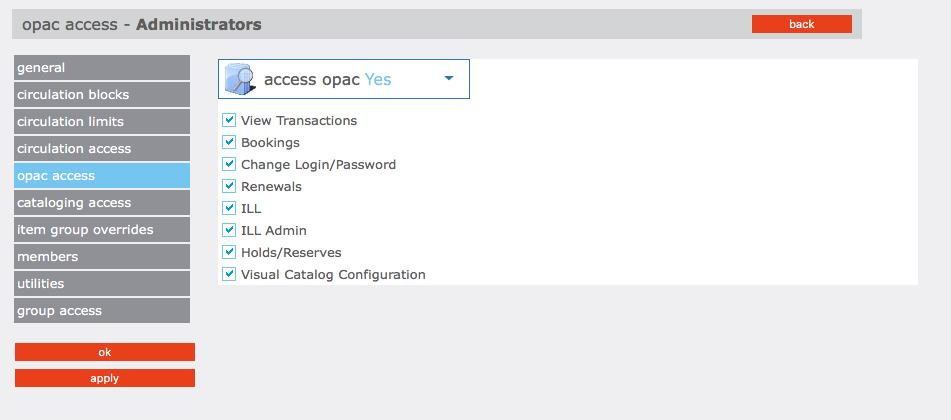
Acceso de catalogación. En esta página, especifique si este grupo de usuarios puede acceder a las funciones del Catálogo.
1. En la lista Acceso a la catalogación, seleccione Sí o No. Si selecciona Sí, puede habilitar cualquier función disponible que aparezca en la página seleccionando la función. Las funciones se organizan en cinco grupos:
Registros bibliográficos: pertenece al mantenimiento de registros bibliográficos
Holding Records - pertenece al mantenimiento de registros de holdings
Registros de usuarios - pertenece al mantenimiento de registros de usuarios
Registros de autoridad: se refiere al mantenimiento de registros de autoridad
Plantillas: pertenece al mantenimiento de plantillas
Si selecciona No, todas las funciones enumeradas en esta página están deshabilitadas.
2. Haga clic en Aplicar para guardar sus entradas en esta página, luego haga clic en Anulaciones de grupo de elementos en el menú lateral y continúe con la siguiente sección.
Nota: Dependiendo de sus permisos,
Algunas de estas opciones pueden no estar disponibles.
Nota: la opción Autoridad de anulación y
las opciones bajo Registros de autoridad son
disponible solo si está utilizando una versión
de M5 que admite el control de autoridad.
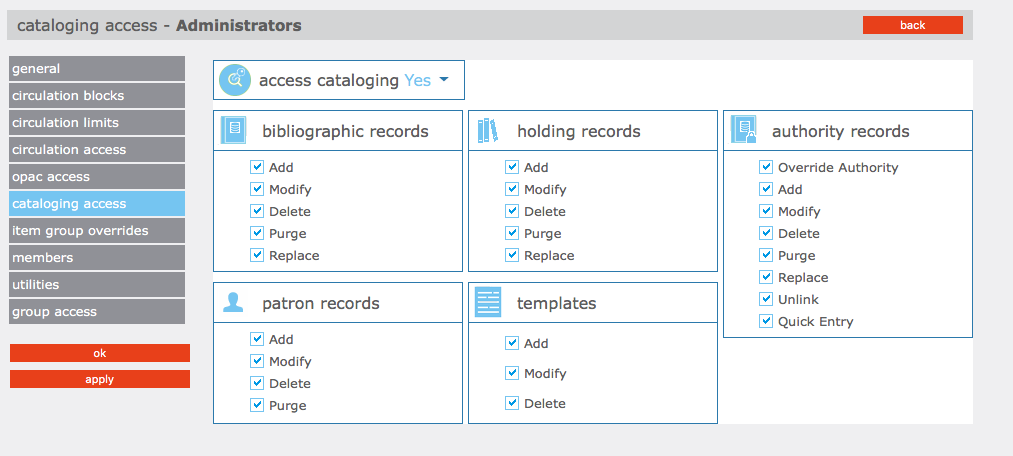
Anulaciones de grupo de artículos. En esta página, otorgue a este grupo de usuarios derechos para anular límites de circulación específicos conectados a grupos de artículos. Por ejemplo, si el grupo de artículos “Colección Audio / visual” limita el número de renovaciones de préstamos a uno, puede establecer un límite diferente para este grupo particular de patrocinadores.
1. En el cuadro Anulaciones, haga clic en el nombre del grupo de elementos.
2. Mientras se selecciona el nombre del grupo de elementos, haga clic en. Se abre una nueva página que muestra los límites de circulación para el grupo de artículos seleccionado.
3. En la lista Unidades predeterminadas, seleccione Diaria u Hora como la unidad de tiempo predeterminada para el Período de préstamo, el Período de renovación, el Período de gracia y las Multas.
4. En Periodo de préstamo, Periodo de renovación, Periodo de gracia y Multas, ingrese el límite de tiempo para cada tipo de periodo. Además, ingrese lo siguiente:
En Período de renovación, ingrese el número máximo de renovaciones permitidas.
En Multas, ingrese la cantidad máxima de multa.
5. Haga clic en Aceptar. Esto lo regresa a la página Anulaciones de grupo de artículos.
6. Haga clic en Aplicar para guardar sus entradas en esta página, luego haga clic en Miembros en el menú lateral y continúe con la siguiente sección.
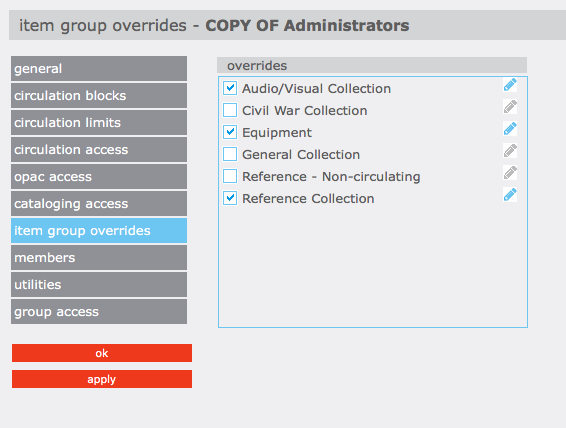 |
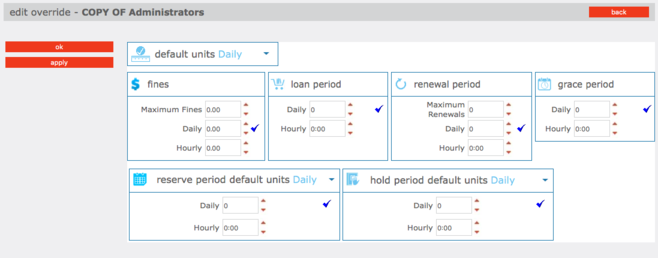 |
|
|
|
Miembros En esta página, agregue y elimine miembros del grupo de usuarios. Omita esta página si aún no ha ingresado ningún registro de usuario para este grupo. Puede agregar miembros a este grupo más tarde utilizando la función Editar.
1. En la lista Pantalla, seleccione Todos los usuarios. Esto muestra una lista de todos los usuarios, no solo los usuarios actualmente asignados a este grupo.
2. Seleccione la casilla de verificación junto a cada usuario que desea agregar al grupo de usuarios. Para localizar usuarios específicos:
-
En el menú lateral, haga clic en Buscar. Esto muestra la página de búsqueda.
-
Escriba su consulta de búsqueda en los cuadros apropiados. Para seleccionar un campo MARC u operador booleano diferente, haga clic en la flecha al lado de la lista apropiada y luego seleccione el campo u operador preferido. Luego haga clic en Buscar. Esto muestra una lista de usuarios que coinciden con su consulta de búsqueda.
3. En Mover registros seleccionados, se muestra el nuevo nombre del grupo. Para mover los usuarios seleccionados a este grupo, haga clic en el botón >> a la izquierda. Esto muestra el nuevo grupo con sus usuarios asignados.
4. Haga clic en Aplicar para guardar sus entradas en esta página, luego haga clic en Utilidades en el menú lateral y continúe con la siguiente sección.
Consejo: También puede escanear usuarios en el grupo. Para hacerlo, seleccione Escanear usuarios
en el grupo actual en la lista de visualización. Luego escanee el código de barras o el tipo de usuario
el código de barras en el cuadro de código de barras.
Consejo: haga clic en Seleccionar todo en la parte inferior de la lista para seleccionar todos los usuarios enumerados.
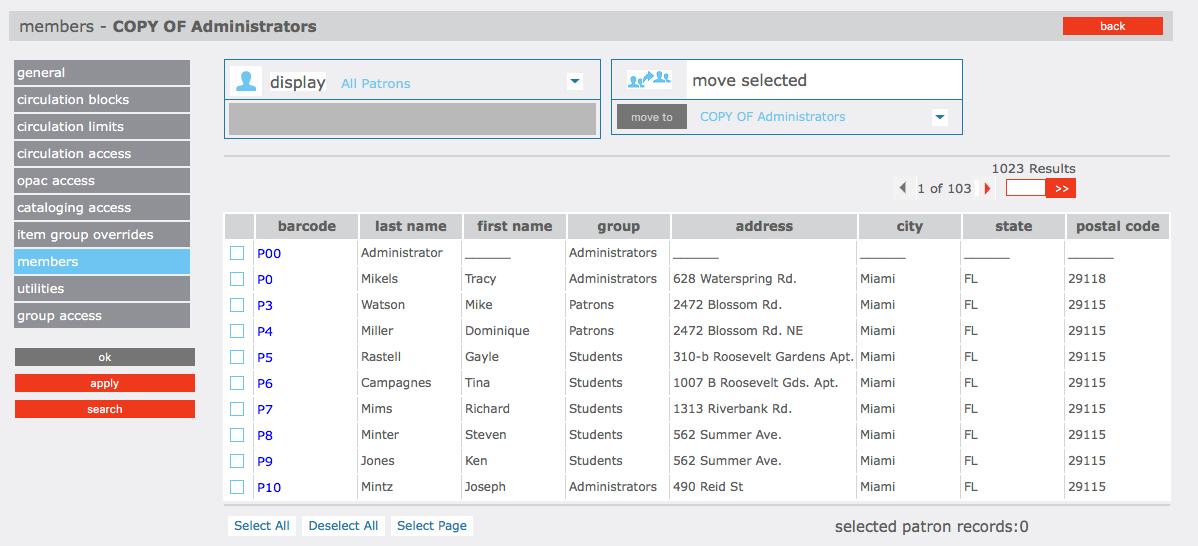
Utilidades En esta página, especifique si este grupo de usuarios puede acceder a cualquiera de las funciones enumeradas.
1. Para permitir el acceso a una utilidad, seleccione la casilla de verificación correspondiente. Las opciones son:
Inventario: permite a los miembros de este grupo de usuarios ver y realizar funciones de inventario a través del Inventario M5
Editor de grupo: permite a los miembros de este grupo de usuarios ver y realizar funciones en el Editor de grupo
Editor de configuración: permite a los miembros de este grupo de usuarios realizar funciones de configuración en el Editor de configuración M3
Generador de informes: permite a los miembros de este grupo de usuarios ver y crear informes a través de informes
2. Haga clic en Aplicar para guardar sus entradas en esta página, luego haga clic en Acceso de grupo en el menú lateral y continúe con la siguiente sección.
Nota: Dependiendo de sus permisos, algunas de estas opciones pueden no estar disponibles.
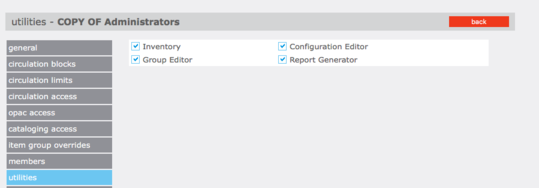
Acceso grupos. En esta página, especifique qué grupos de usuarios desea tener acceso a este grupo.
1. Para cambiar el acceso al grupo, haga clic en el grupo de usuarios al que desea tener acceso.
2. En la lista Grupo de usuarios predeterminado, seleccione el grupo de usuarios que desea que aparezca como grupo predeterminado cuando un miembro de este grupo de usuarios cree un registro de usuario en los módulos de Catalogación y Circulación. Este grupo predeterminado aparece en los registros de usuarios en el campo Grupo estándar (991 # a).
3. En la lista Grupo de elementos predeterminado, seleccione el grupo de elementos que desea que aparezca como el grupo predeterminado cuando un miembro de este grupo de usuarios cree un registro de retención en los módulos de Catalogación y Circulación. Este grupo predeterminado aparece en los registros de retención en el campo Grupo estándar (991 # a).
4. Haga clic en Aceptar para guardar sus entradas en esta página y volver a la página de inicio del Editor de grupos.